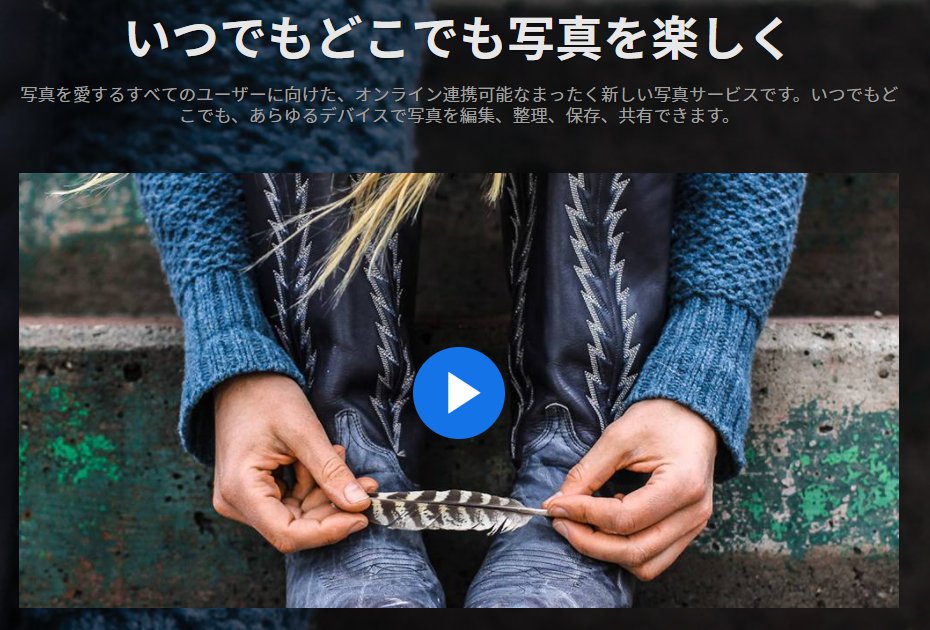写真現像ソフト「Lightroom」を3年以上使い続けています、むねさだ(@mu_ne3)です。
先日、このLightroomに大きな発表がありまして。
これは詳しく知りたい…、そう思っていたところアドビシステムズ株式会社さんから説明会に招待されたので、行ってきましたよ。
やっと理解できた、というかどういう人にはどちらを使えば良いか、などが分かってきましたので、ご紹介したいと思います。
写真は現代におけるコミュニケーションのかたち
まず最初に、現在の「写真」に関して。

昔と違い、高品質カメラを搭載したスマートフォンの普及により、撮影枚数が爆発的に増加しているんです。
そして、その写真をどこでも直感的に現像し、SNSへと投稿する、ということが当たり前に行われるようになりました。

それに合わせるように、Adobeの写真現像ソフトPhotoshop Lightroomも進化を遂げてきました。

そして、登場から10年。
今回、全く新しいLightroom CCが発表されたんです!

しかも、新しく発表されたLightroomは2製品に分かれていたんです。
2つに分かれたLightroom
それが、「Lightroom Classic CC」と「Lightroom CC」。

いわゆるこれまでのLightroom CCの後継として発表されたのが、「Lightroom Classic CC」。
そして、全く新しい(と言っても去年発表された「Project Nimbus」という製品の後継として)発表されたのが、「Lightroom CC」です。
名称が紛らわしいのですが、これまでのがClassic CC。新しい方がCCになったということです。
Classicという名前がついているので、発表直後は「Lightroomは終わるのか?」と写真業界がザワザワしたのですが、Adobeさん曰く、クラシックゴルフという大会があるように、「伝統的な」という意味で使われており開発が終わるというわけではないし、併売されるとのこと。
既存ユーザーとしては一安心といったところ…。
それでは、それぞれの違いを詳しく見て行きましょう。
新しいAdobe Photoshop Lightroom CC
クラウドベースの新しい写真サービスが、この新しいLightroom CCです。

デスクトップ・モバイル・Webが統合されたフォトサービスで、もちろんRAW編集も対応してますし、Adobe Senseiの検索と整理にも対応しています。

デスクトップアプリがこちら。
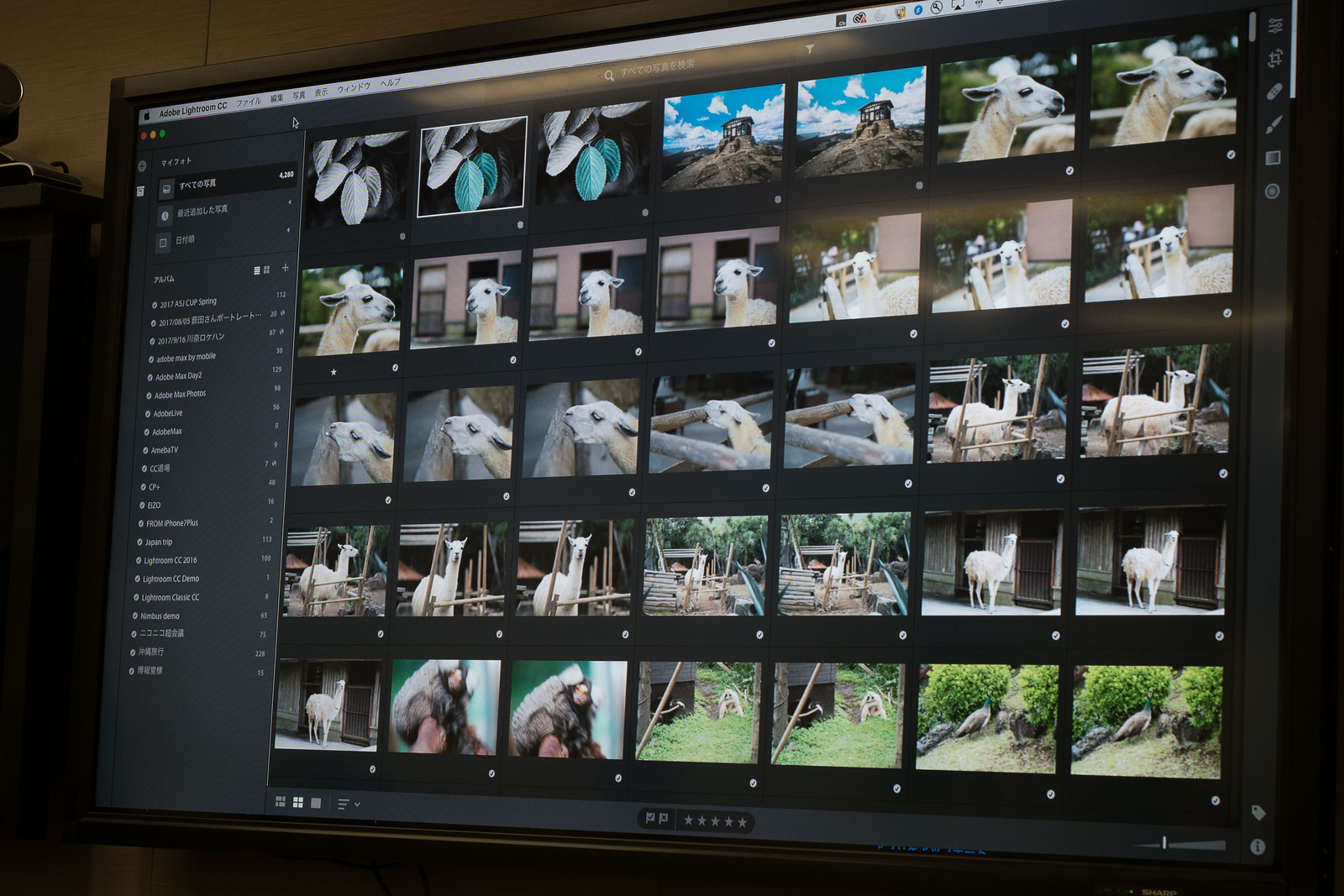
パッと見は既存のLightroom CCと似ていますが、どちらかというとモバイル版のLightroom CCの操作感に近いシンプルなUIです。
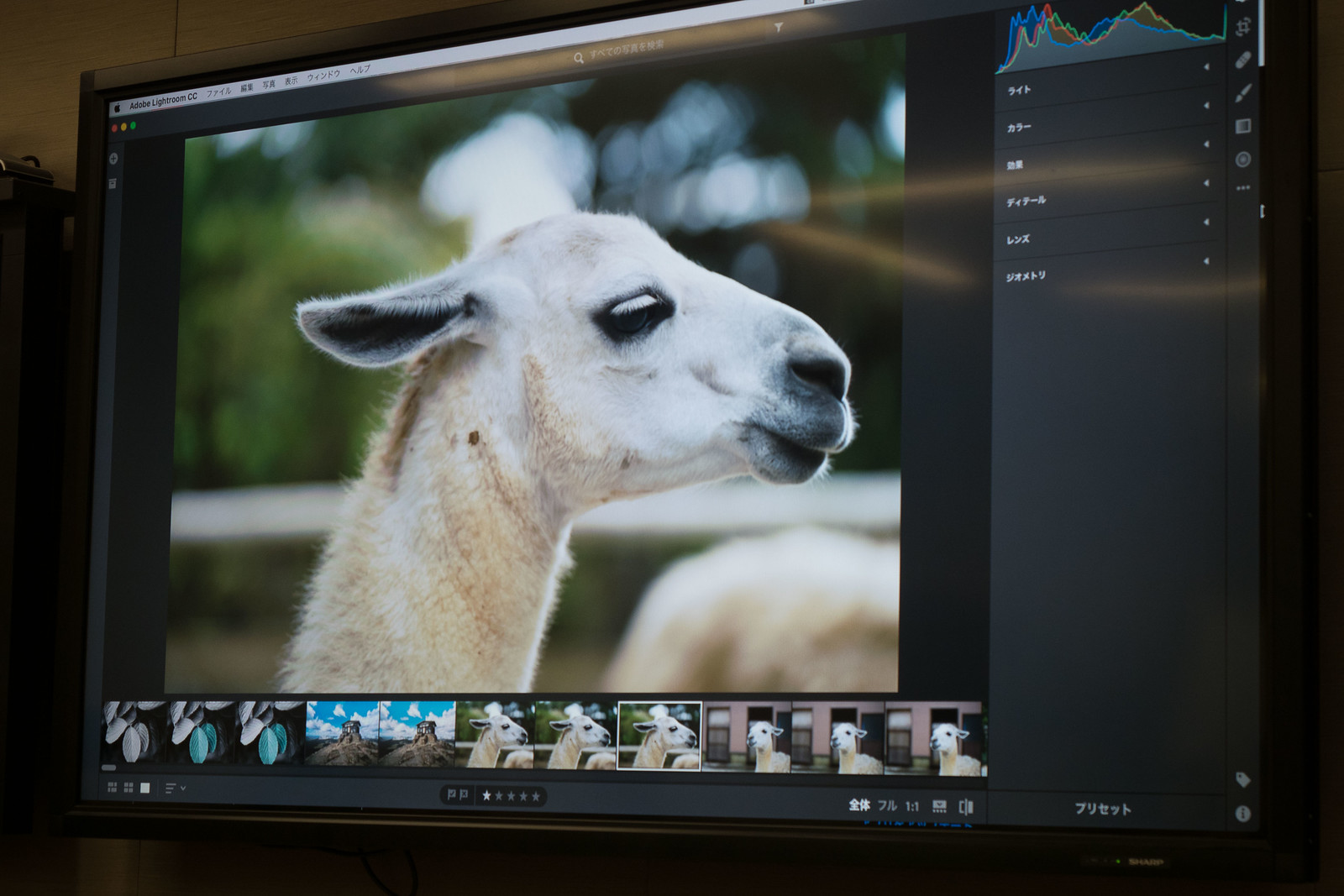
タブレットなどのタッチパネル端末も考慮したUIなんでしょうね。
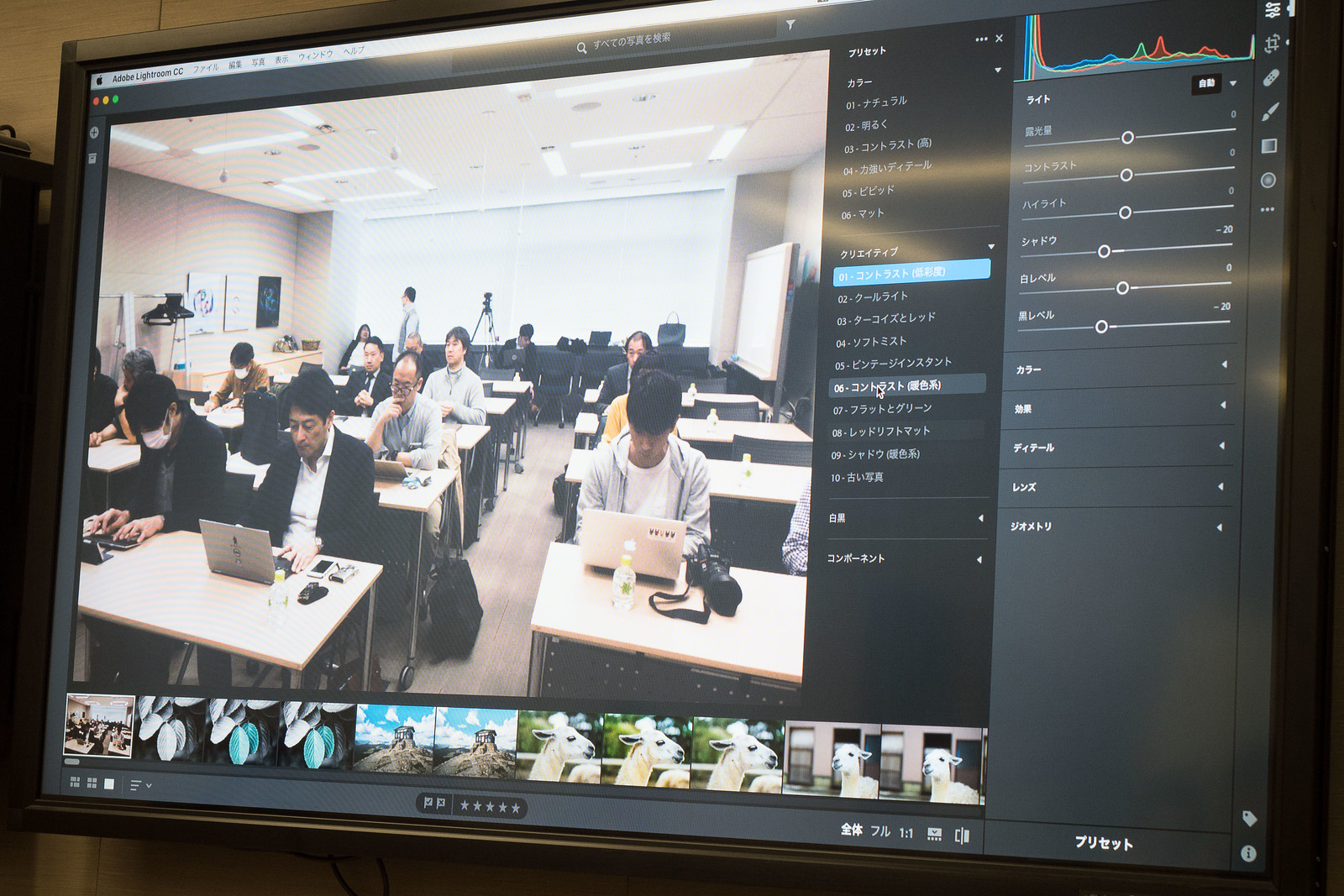
細かい数値をいじるというよりもプリセットからフィルターをかけて行くような編集も可能になっています。
そして、ブラウザ画面でも、デスクトップ画面とほぼ同様の画面を開き編集することができるんです。
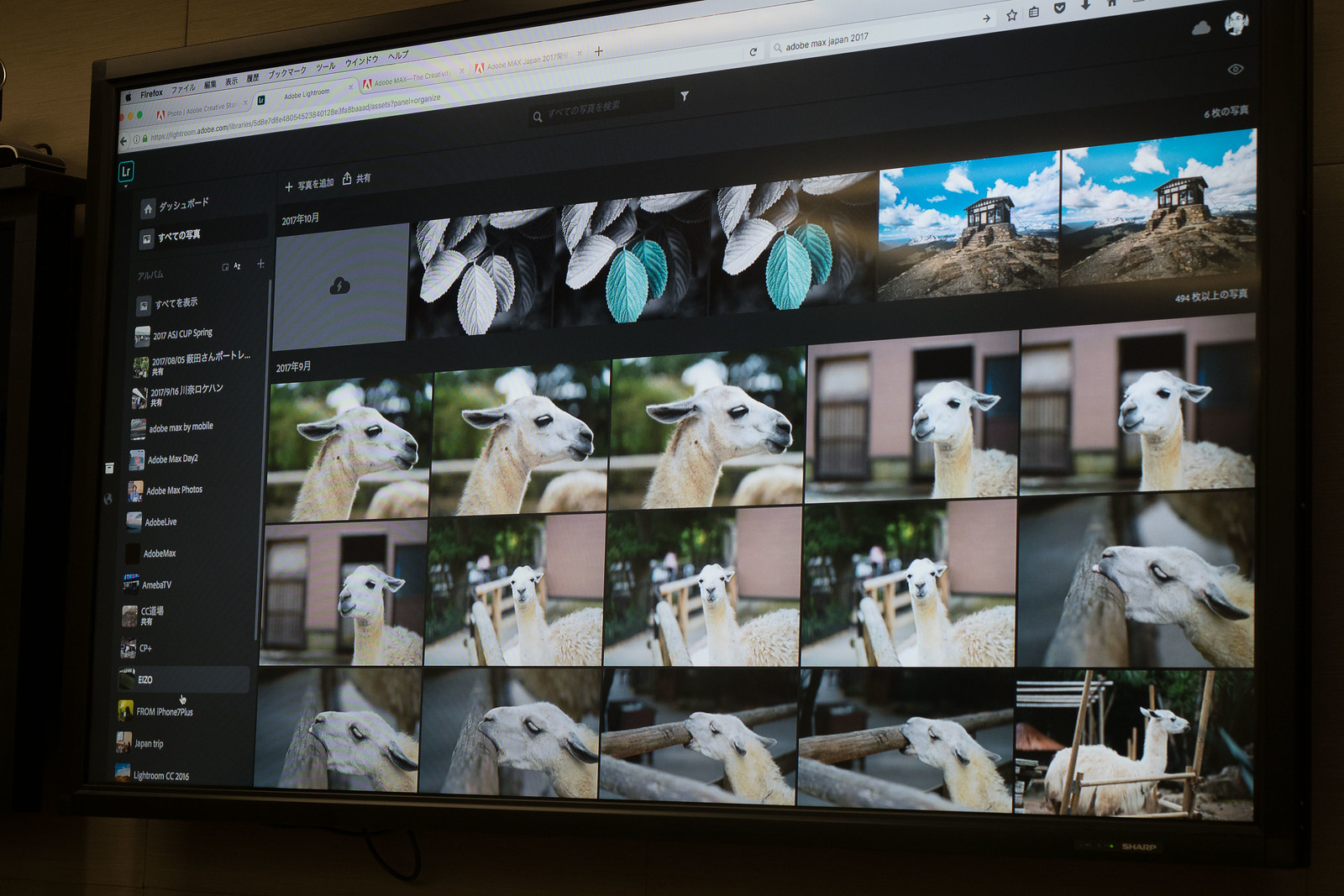
これ、データは全てクラウドにアップされていて、デスクトップでもブラウザでもスマホアプリからでも同じデータを見て、編集することができるんですよ。
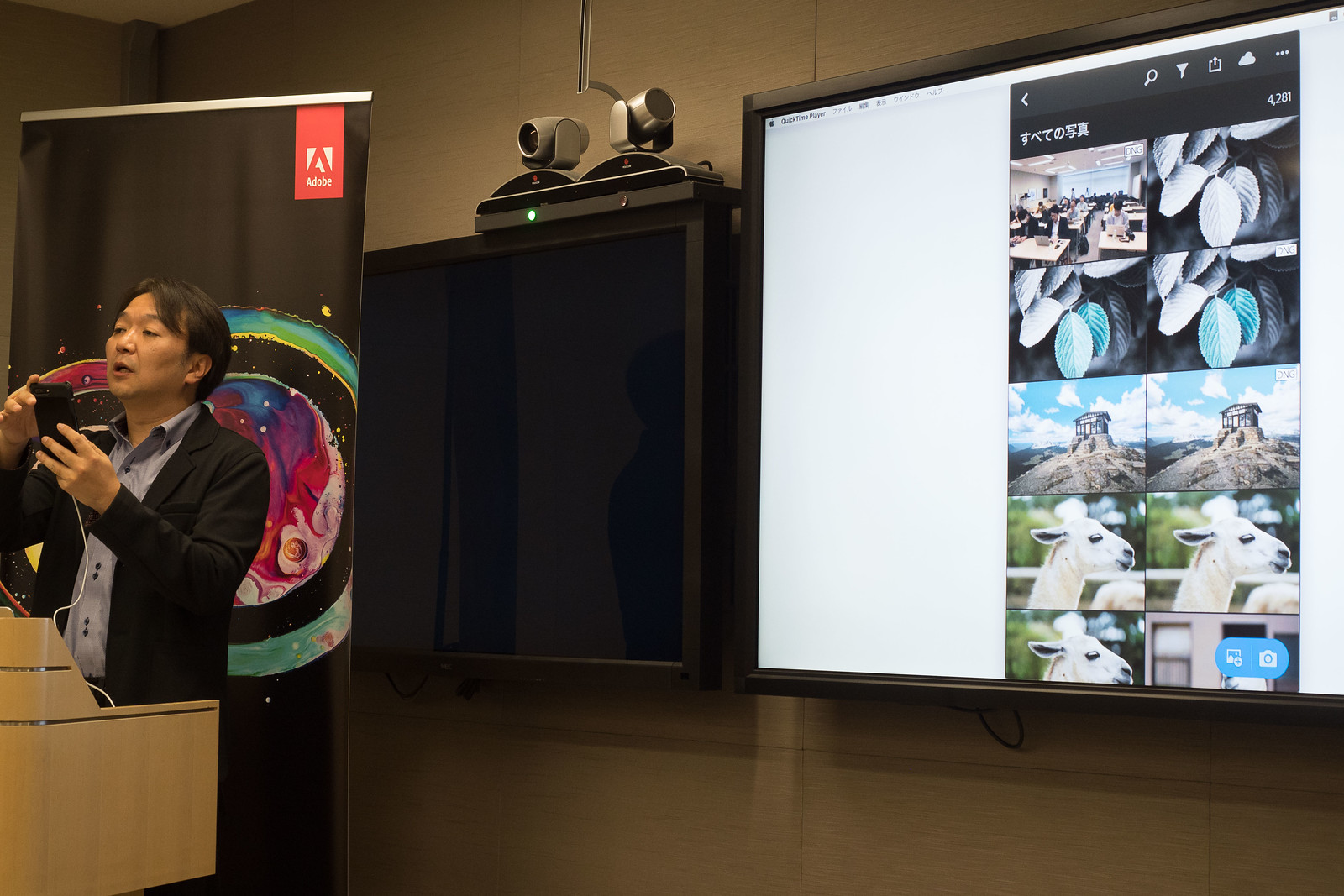
どこからでも、いつでも、オンラインの写真にアクセスして、編集を行えるのが新しいというわけ。
スマホで撮った写真をその場で軽く現像し、自宅に戻ってブラウザ経由やデスクトップで新しいLightroom CCを開くともうデータが同期されてそこで編集の続きを始める事できるんですよ。
RAWデータの編集もパワフルに行える編集能力
パワフルな撮影用のカメラとしても使える、Lightroom CCのモバイル版アプリ。
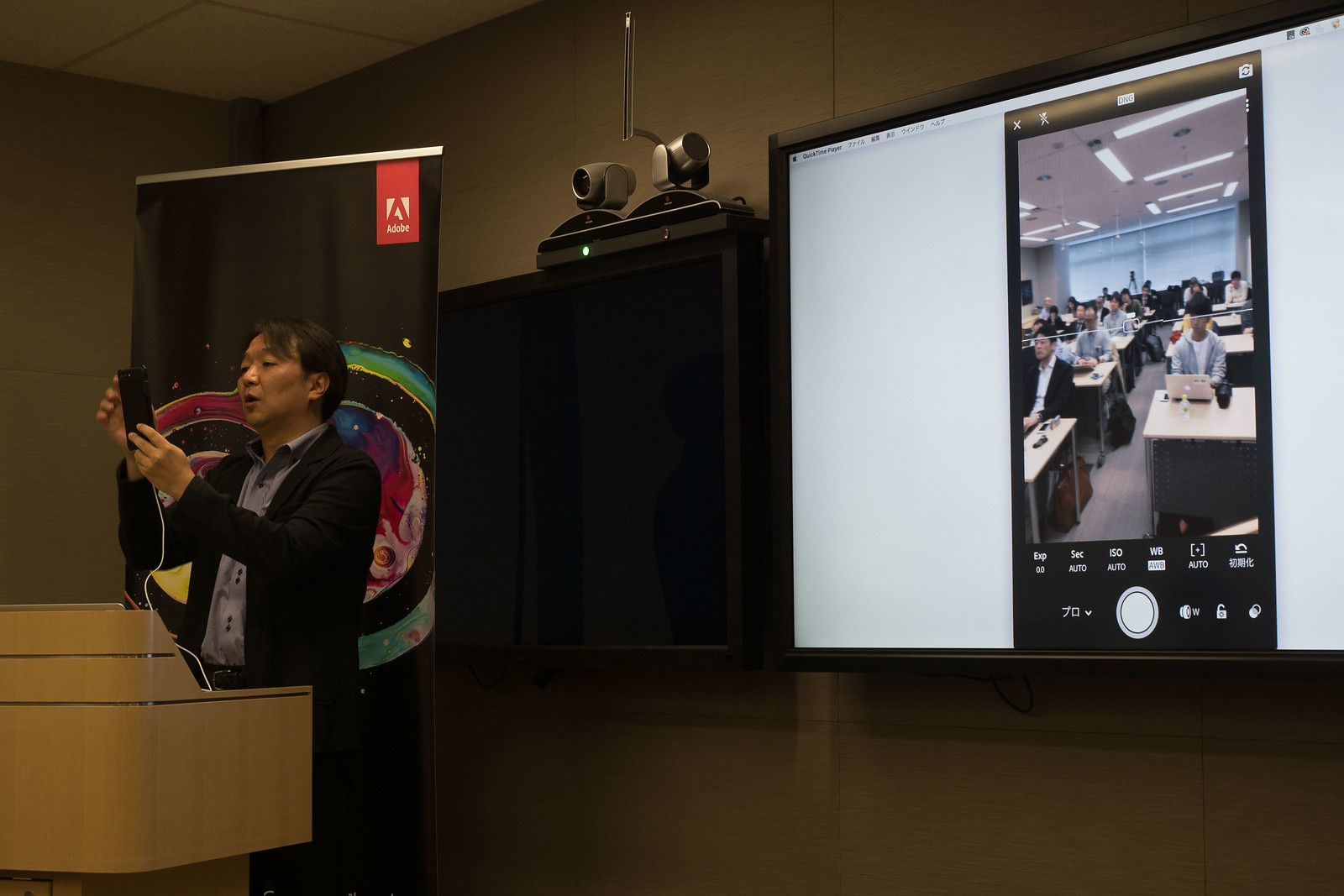
DNG(RAW)で撮影、はもちろん、撮影後は自動的にオンラインにアップロードされ、オンラインをベースに編集を行うことができるんです。
カメラとしてだけでもこのLightroom CC使ってみるのも良いかもしれませんね。
Adobe Senseiとは?
Adobe Senseiは去年のMAXで発表されているAI的なも野を使った、パワフルな検索機能です。
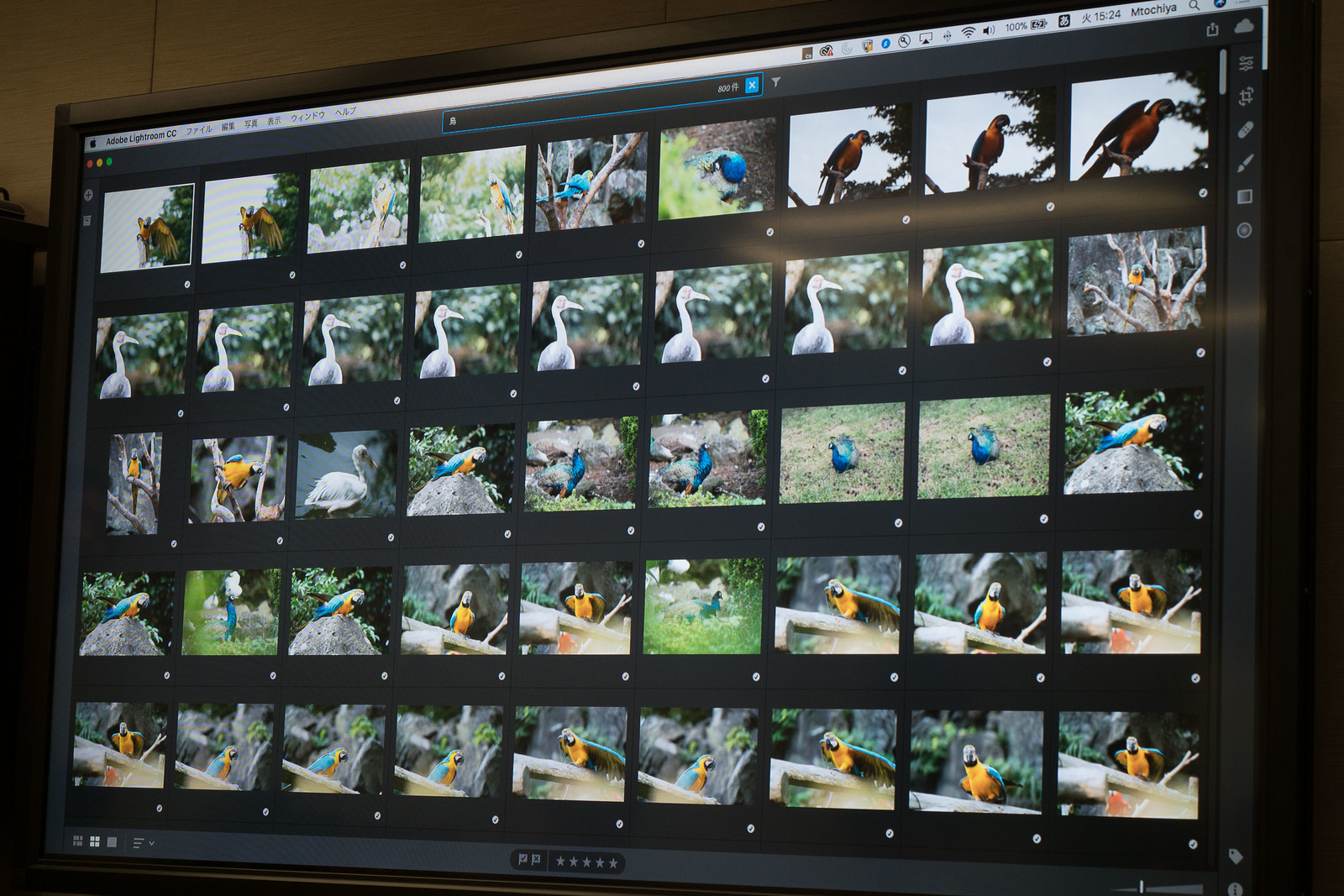
数千枚、数万枚の写真の中から写真を見つけるのは大変ですよね…。
これまでは、Adobe的には「Lightroom内でタグ付けしてください」的なことを言っていたのですが、正直面倒ですしタグをつけきれないんですよね。
そんな、タグをつけていない写真でも自動的に判別して写真を見つけてくれるのがAdobe Senseiという検索システムなんです。
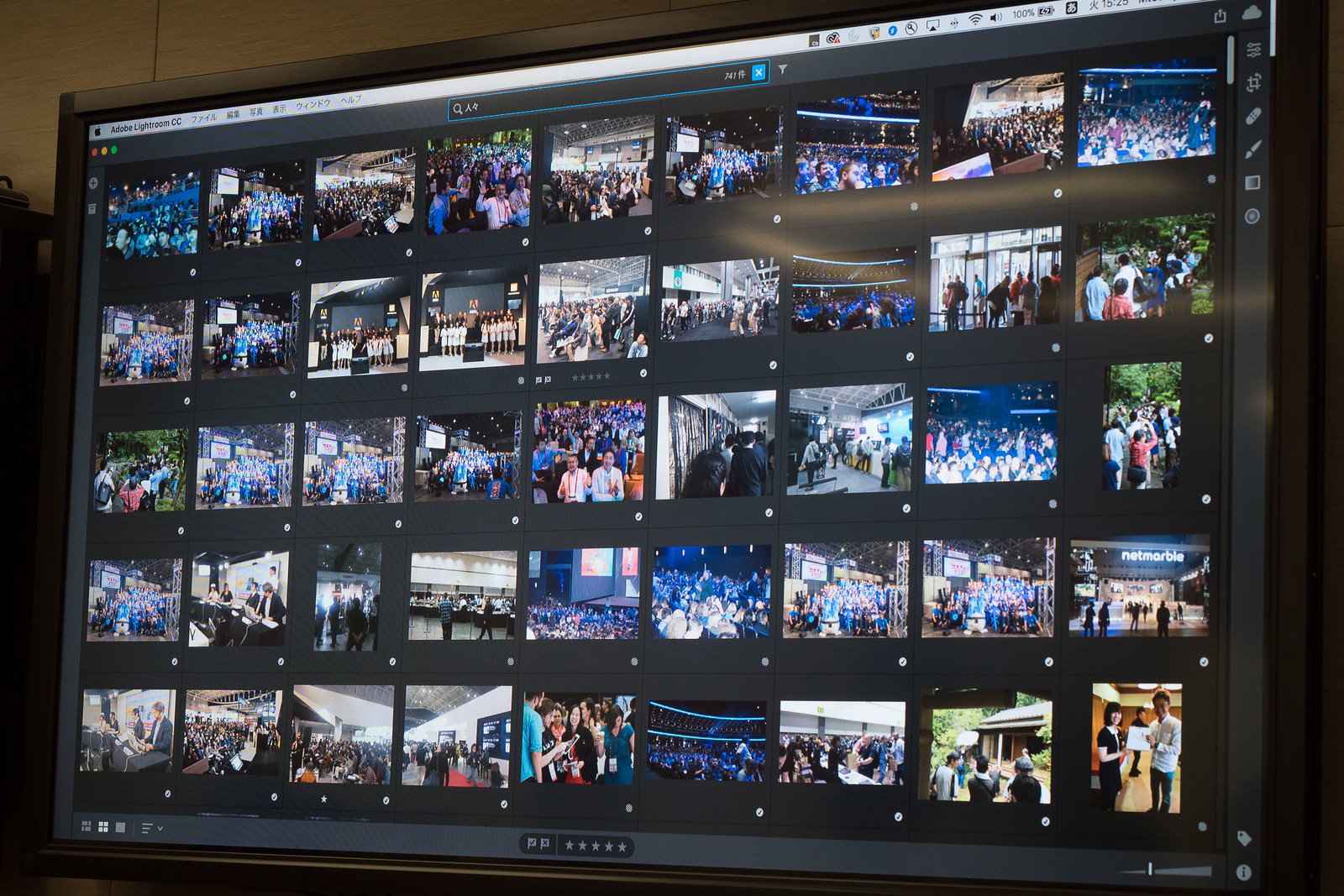
「鳥」「人」「人々」と検索すると、自動的に写真を判別して写真を見つけ出してくれるんです。
「人」と「人々」で結果を出しわけているのが凄いんです。
さて、そしてここからは従来からのLightroomの進化版「Adobe Lightroom Classic」についてご紹介します。
従来からのLightroomの進化型「Adobe Lightroom Classic」
デスクトップベ―スの写真サービスとして正統進化を遂げたのが、「Adobe Lightroom Classic」。

「CC」と「Classic CC」との大きな違いは、オリジナルの写真がデスクトップにあるのか、クラウドにあるのかの違いなんです。
Classicの進化ポイントは?
従来からの進化ポイントとして、読み込み・キャッシュ・現像などの基礎部分が高速化と、部分選択ツールでカラーと輝度のマスクができるようになったんです。
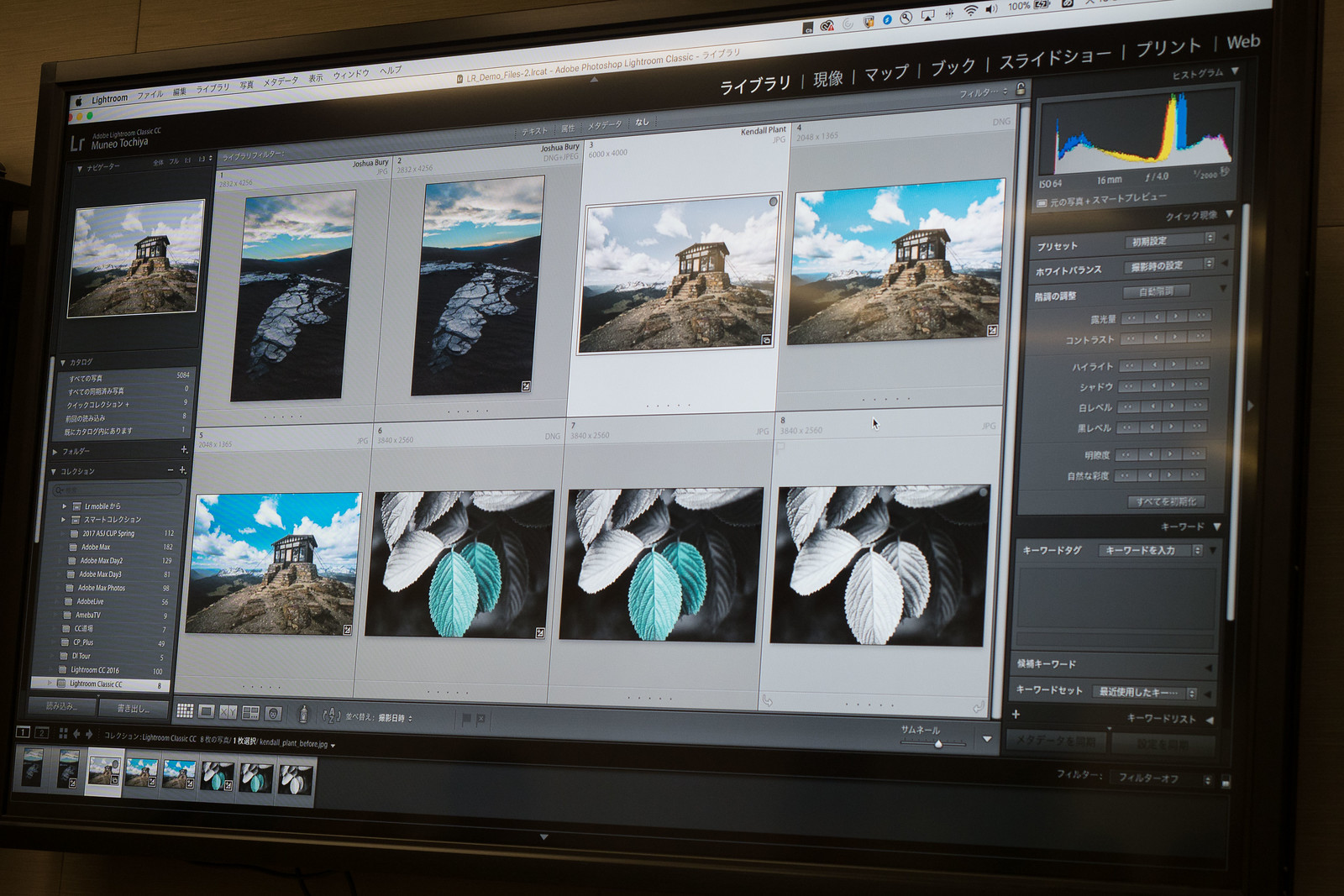
パッと見の印象は、従来のLightroom CCと変わらず、慣れているユーザーとして安心感さえ覚えます。
今回の新機能のウリの1つが、範囲マスクにカラーと輝度が選べるようになった点。
例えばこちら。

段階フィルターに対して、露出を変える時に範囲マスクを使えるようになったんです。
建物はフィルターをかけず、空だけにフィルターをかけ鮮やかにする、なんてことが簡単に行えるようになりました。

これ、地味にみえますが、効率が劇的に上がる便利な改善ですよね。
後は、全体的に処理速度が上がったとのことなので、これまで通り使い続ける人にも恩恵が大いにあると思います。

ということでまとめるとこんな感じ!

新しいLightroom CCは、クラウドに写真データを置き、デスクトップもWebアプリもモバイル版もシームレスに連携が可能
名称変更となったLightroom Classic CCは、メジャーアップデート。大幅なパフォーマンス向上と編集機能の追加
ということで、
・スマホで写真をガンガン撮ってそれを現像したりデスクトップと行き来して写真現像する人は、新しいLightroom CCを。
・ローカルに写真を保持したかったり、よりパワフルに高機能な現像を行いたい人はLightroom Classic CCを。
というすみわけになります。
これ、Classicという名前じゃなく「Pro」って名前にすれば写真家の人を無駄に不安にさせなかったのになぁ…。なんて思いました。
料金プランに関して
料金プランに関しては複雑になっていて、詳しくは公式サイトで確認して欲しいのですがザックリいうとこんな感じ。

月額980円で、新しいLightroom CCとLightroom Classic CCと、Photoshop CC。そしてクラウドが20GBのプラン
月額1980円で、新しいLightroom CCとLightroom Classic CCと、Photoshop CCに、クラウド1TBのプラン
の3択。
もっと言えば、Creative Cloudのコンプリートプラン(月額4980円)だとクラウドが100GBでその他の製品すべて使える、など複雑になってくるんですが、Lightroomだけ使いたいならば上記の3択で考えると良いと思います。
わんぱくブロガー的まとめ
うーん、個人的には写真データだけで3~4TBあるため、クラウドで全て管理するのは現実的じゃないんですよね。
となると、私は現状のままLightroom Classic CCをメインに、時々新しいLightroom CCを使ってスマホで現像、という感じの使い方になりそうです。
スマホで写真を撮ることがほとんどだ。ついでにデータのバックアップを兼ねてクラウド保存に興味がある、という人は新しいLightroom CCを使ってみるのも良いと思います。
Adobeさんのいうことを信じてClassicを使い続けたいと思いますので、是非とも開発を続けて行って欲しいと思います。ほんとに。